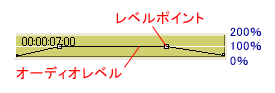|
|
|
ビデオクリップの多くは音声が含まれています。 突然、音が鳴り始めたり、音が切れたりすると、不自然であるばかりか、見る人に不快な感じを与える場合があります。そのような場合は、徐々に音を大きくしたり、反対に徐々に小さくしたりすることで、それらを和らげることができます。 |
||
タイムライン上に貼り付けられたビデオクリップには、オーディオレベルという線が表示されます。 オーディオレベルが表示されていない場合は、『ボリューム』 |
||
|
そのオーディオレベルにはレベルポイント |
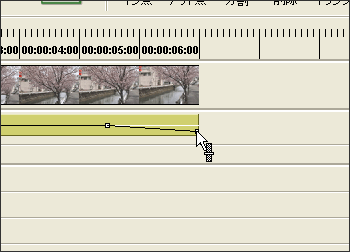 |
|
徐々に音が始まるように設定します。 |
||
|
1. |
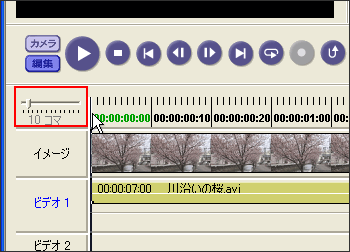 |
|
2. |
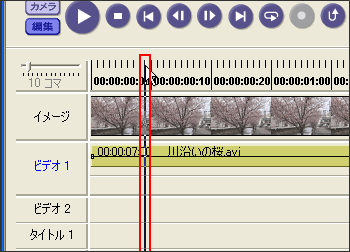 |
|
3. |
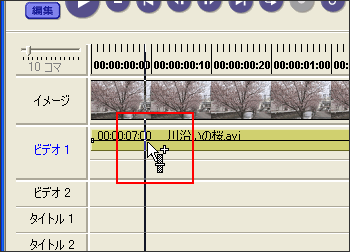 |
|
4. |
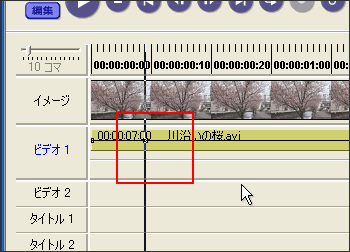 |
|
5. |
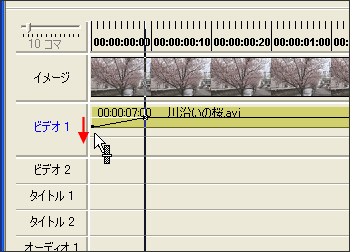 |
|
6. |
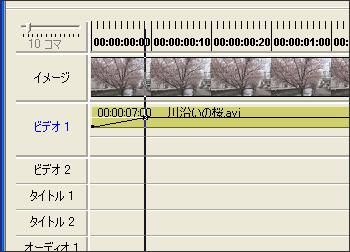 |
|
設定結果を確認したい場合は、タイムラインカーソルをクリップの最初に戻して、再生ボタン |
||
|
Tips 音量 |
||